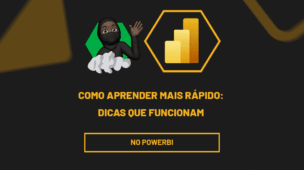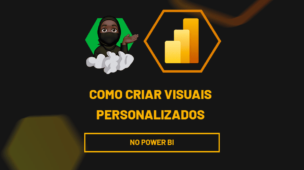A segmentação de blocos no Power BI é uma técnica que permite organizar visualmente os dados de forma agrupada, facilitando a análise e a tomada de decisões.
Então, ao utilizar segmentação de blocos, é possível destacar categorias, regiões ou qualquer outro critério de segmentação de maneira clara e objetiva.
Portanto, neste tutorial, vamos aprender a criar e personalizar segmentações de blocos no Power BI, utilizando a base de dados apresentada.
Vamos lá!
Entendendo o Dashboard de Vendas no Power BI
Observe que, temos uma base de dados de Vendas no Power BI, onde importamos as quatro tabelas para o Power BI e organizamos as informações com o Power Query:
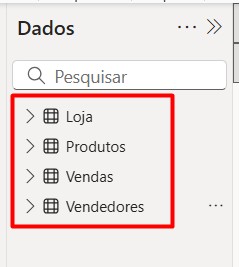
No caso, ainda realizamos os relacionamentos entre as tabelas:
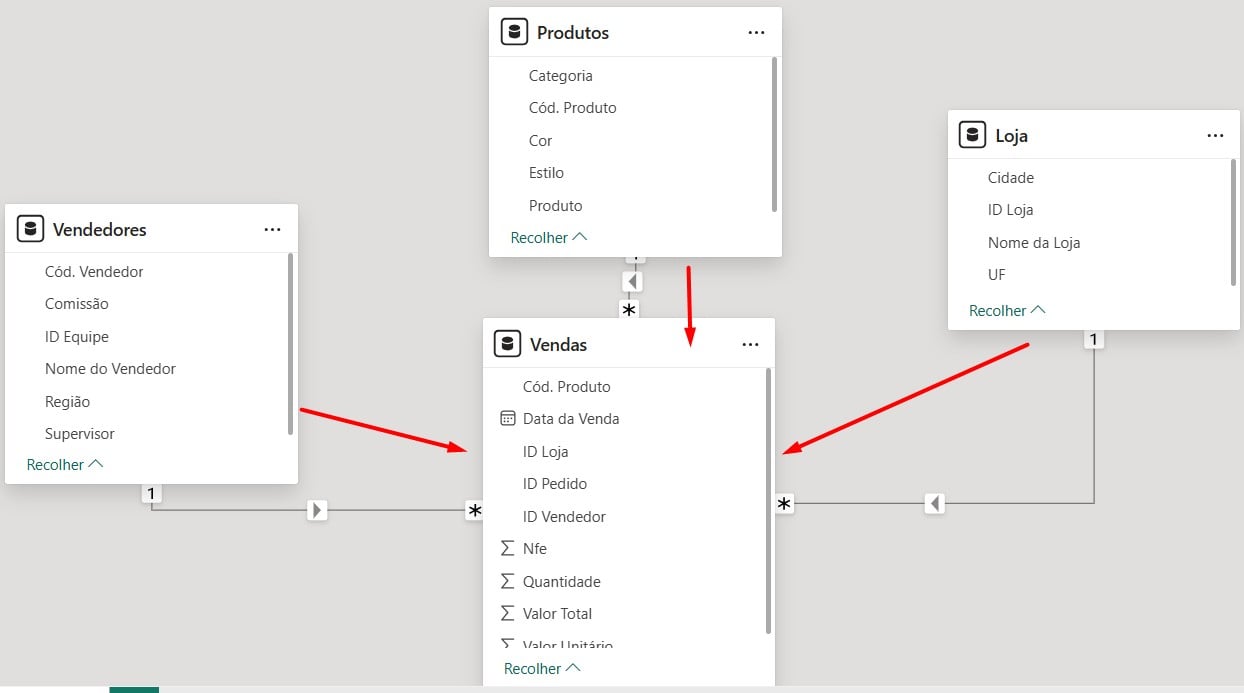
E ainda, criamos um dashboard de vendas, trazendo gráficos do faturamento de acordo com as regiões, lojas e categorias:
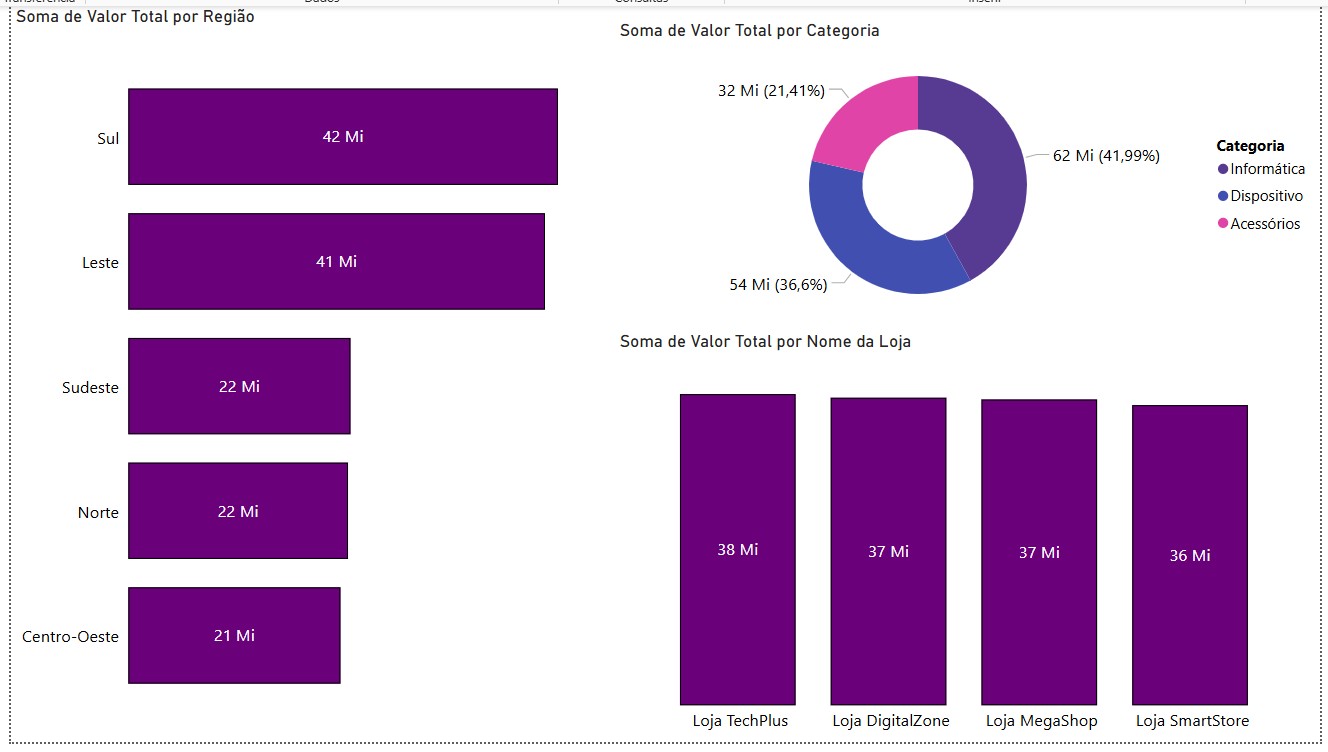
Aplicando Segmentação de Dados no Power BI
No caso, gostaríamos de aplicar uma segmentação de dados por bloco, para filtrar as informações de acordo com os supervisores.
Sendo assim, vá até os visuais disponíveis e selecione a Segmentação de Dados por Bloco:
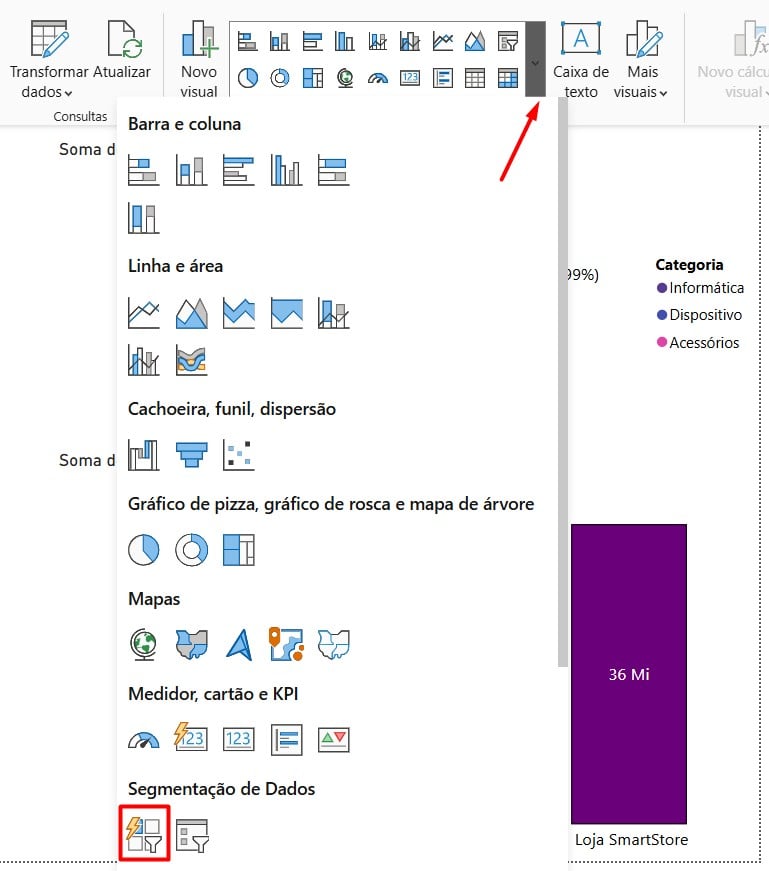
Depois, coloque o campo de Supervisores.
Assim, teremos a segmentação de dados por bloco:
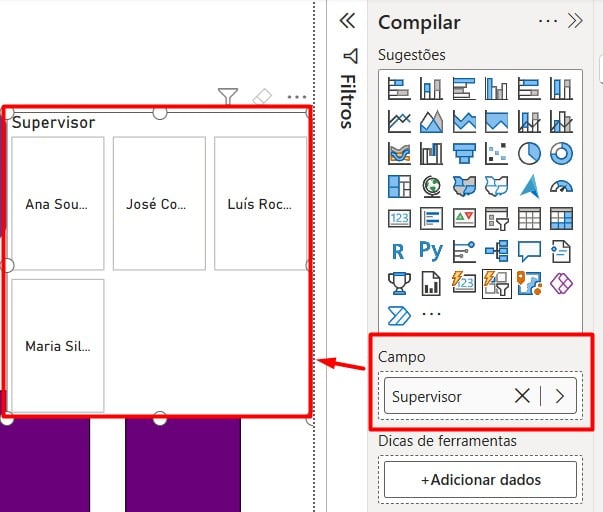
Personalizando a Segmentação de Dados por Blocos no Power BI
Contudo, ainda precisamos personalizá-lo.
Então, em Formato e Visual, vá até o campo de Configurações e deixe apenas a Seleção Única ativada:
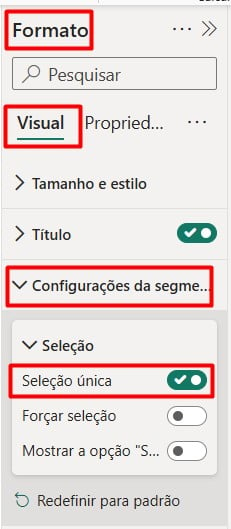
Depois, em Formas, escolha a opção de Retângulo de Cantos Arredondados:
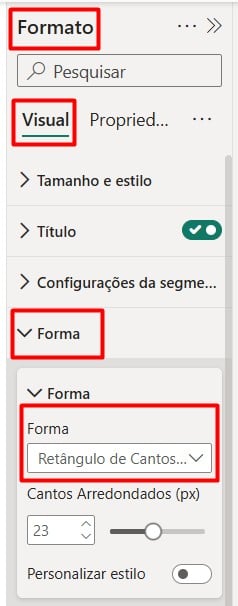
Posteriormente, em Valores, altere a cor, deixe o Estado como Padrão e alinhe o texto para Centralizado:
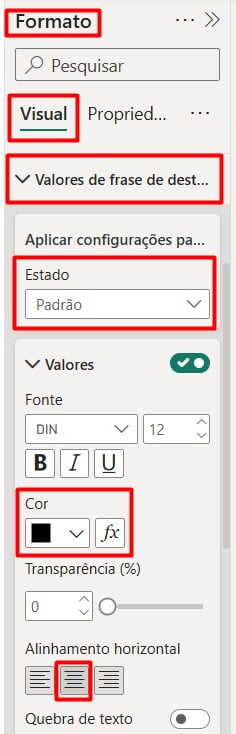
Por fim, em Botões, ative a Borda, Preencher e Sombra, além disso, altere as cores se desejar:
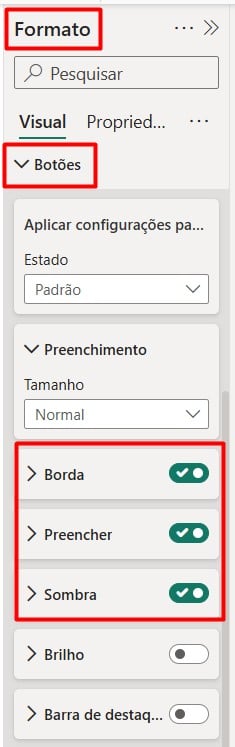
Assim, após redirecionar a segmentação em um local do dashboard, temos o resultado abaixo.
No qual, ao selecionar um dos supervisores, todos os visuais irão trazer os resultados de acordo com o respectivo filtro:
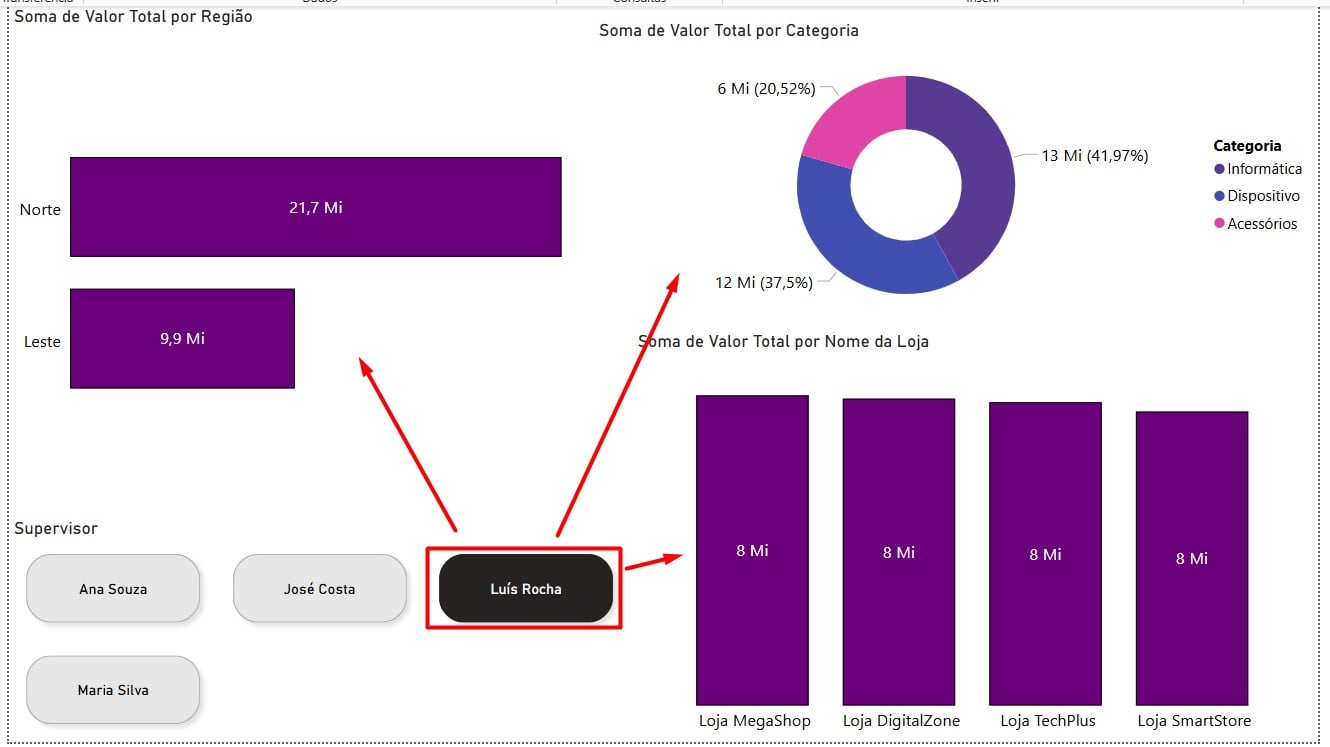
Portanto, com as dicas acima, você vai conseguir utilizar uma segmentação de dados em seu dashboard no Power BI e personalizá-lo.
Curso de Power BI Completo:
Este é o curso que vai te transformar em NINJA no Microsoft Power BI. Curso do ZERO ao Avançado em videoaulas passo a passo. Carga horária +20 horas (e crescendo com aulas novas).
Por fim, deixe seu comentário sobre o que achou de usar este recurso e você também pode enviar a sua sugestão para os próximos posts. Até breve!








![IMPORTAR-PLANILHAS-GOOGLE-PARA-O-POWER-BI-[MACETE-SENSACIONAL] Importar Planilhas Google para o Power BI [Macete Sensacional]](https://ninjadoexcel.com.br/wp-content/uploads/2023/11/IMPORTAR-PLANILHAS-GOOGLE-PARA-O-POWER-BI-MACETE-SENSACIONAL-304x170.jpg)